Firefox izstrādātāju rīkjosla ir kā brīnumzemē ne tikai tīmekļa vai paplašinājumu izstrādātājiem, bet arī regulāriem lietotājiem, piemēram, jums un man, kuriem patīk izmantot tastatūru īpašām funkcijām, kuru sasniegšana citādi var būt grūtāka vai laikietilpīgāka. Vakar es paskaidroju, kā jūs varat izmantot izstrādātāja konsoli, lai uzņemtu aktīvās tīmekļa lapas ekrānuzņēmumus, un pirms tam es paskaidroju, kā to izmantot, lai pārvaldītu papildinājumus un mainītu Firefox preferences.
Mūsdienās viss attiecas uz pārlūka sīkdatnēm un to, kā jūs varat izmantot izstrādātāja rīkjoslu, lai uzskaitītu, rediģētu vai noņemtu sīkfailus no pārlūka. Ja esat sekojis citām pamācībām, jums vajadzētu būt pazīstamam ar izstrādātāja rīkjoslu. Šis ir īss pārskats, ja neesat tos lasījis:
- Jūs parādāt un paslēpjat izstrādātāja rīkjoslu pārlūkprogrammā Firefox, izmantojot saīsni Shift-F2
- Kad izmantojat saīsni, pārlūka apakšā tiek atvērta maza rīkjosla, kurā ir konsole un vairākas saites uz papildu rīkiem
- Lai uzzinātu vairāk par pieejamajām komandām, vienkārši ievadiet palīdzību un pieskarieties atgriešanas taustiņam.
Sīkfailu pārvaldība no Firefox izstrādātāju rīkjoslas
Ir trīs ar sīkfailiem saistītas komandas, ar kurām jūs varat strādāt:
- sīkfailu sarakstā tiek parādīti visi sīkfaili, kurus iestatījis domēns, kurā pašlaik atrodaties
- sīkfailu noņemšana ļauj noņemt atlasītos sīkfailus no pārlūka
- sīkfailu komplekts ļauj iestatīt jaunu sīkfailu
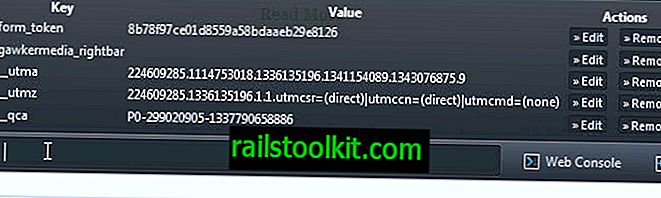
Sīkdatņu saraksta komanda ir tā, ar kuru, iespējams, vēlaties sākt. Tajā ir uzskaitītas visas sīkdatnes, ko iestatījis domēns, kurā pašlaik atrodaties, ieskaitot atslēgu un vērtību. Šeit atrodamas arī darbības, lai noņemtu vai rediģētu sīkfailus, kas dažreiz ir ērtāk, nekā izmantot noņemšanas vai iestatīšanas komandas. Sīkfails netiks noņemts uzreiz, bet konsolei jāraksta komanda, lai tikai palaistu enter, lai to palaistu.
Lai to izdarītu, varat arī izmantot sīkfailu noņemšanas taustiņu . Ņemiet vērā, ka šobrīd nakts versijā, ar kuru es to pārbaudīju, šobrīd tas nedarbojas pareizi. Lai gan jūs varat palaist komandu, tas netiks noņemts no Firefox tīmekļa pārlūka, kad jūs to darīsit.
Lai rakstītu jaunu sīkfailu, izmantojiet komandu sīkfailu iestatīšanas atslēgas vērtības . Tas, piemēram, var būt noderīgs, ja vēlaties iestatīt sīkfailu, lai iegūtu YouTube jauno mājas lapu, kad Google testē jaunu tās izkārtojumu vai tīmekļa attīstības nolūkos.
Īpaši iespējas sīkdatņu uzskaitīšanai un noņemšanai var būt noderīgas izstrādātājiem, kas nav izstrādātāji, piemēram, lai ātri noņemtu visus vietnes iestatītos sīkfailus.














